很多刚接触obs studio的朋友在安装完软件后,常常不知道该如何上手操作。别担心,下面为大家准备了一份详细的新手使用教程,感兴趣的朋友赶紧来看看吧!
1、启动已安装的OBS Studio软件,点击左上角的“文件”菜单,选择“设置”,然后进入“输出”选项。在此处设置你希望录屏文件保存的位置,设置完成后关闭窗口即可。
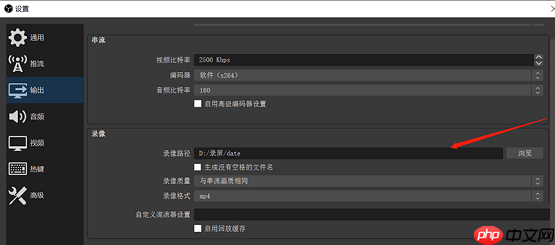
2、接着点击“+”号按钮来添加视频源。最常用的两种来源分别是“显示器采集”(用于录制电脑屏幕)和“视频采集设备”(用于开启摄像头录制人脸画面)。根据你的需求添加相应来源,并通过拖动调整其大小与位置。如需删除某个来源,点击对应的“-”号即可。
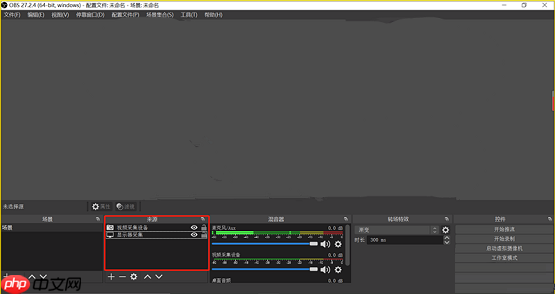
3、配置好画面后,点击软件右下角的“开始录制”按钮即可进入录制状态。此时可以点击右上角的“-”号将OBS最小化至任务栏,不影响其他操作。

4、当完成录制时,从底部任务栏重新打开OBS软件,点击与“开始录制”相同位置的“停止录制”按钮,结束录制过程。

5、停止录制后,可通过点击顶部菜单栏的“文件”→“显示录像”,或直接前往之前设置的保存路径,查看刚刚生成的视频文件。
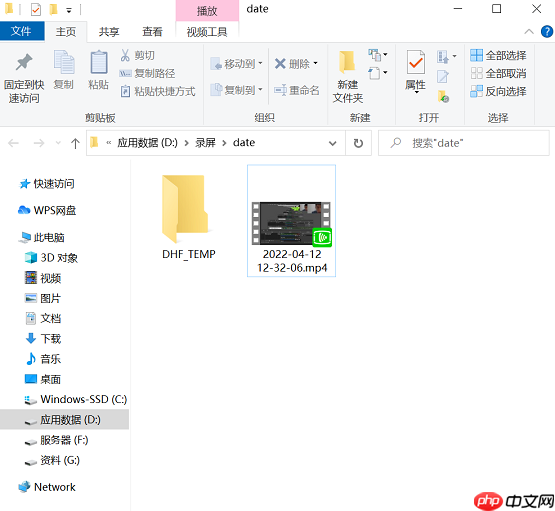
6、如果需要对录制的视频进行进一步编辑,比如添加片头片尾、插入字幕或自动识别语音,推荐使用操作简单且完全免费的剪辑工具,例如“剪映”或“必剪”。(下图展示的是剪映的编辑界面)
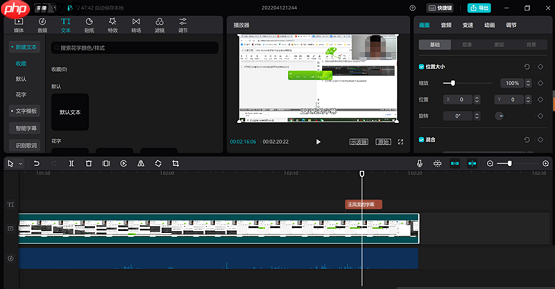
以上就是obs怎么使用的详细内容,更多请关注php中文网其它相关文章!

每个人都需要一台速度更快、更稳定的 PC。随着时间的推移,垃圾文件、旧注册表数据和不必要的后台进程会占用资源并降低性能。幸运的是,许多工具可以让 Windows 保持平稳运行。




Copyright 2014-2025 https://www.php.cn/ All Rights Reserved | php.cn | 湘ICP备2023035733号